
ご利用中のプランを別プランへ変更する方法をご案内しています。
前提条件・設定例
前提条件
- さくらのレンタルサーバは、プランごとに収容サーバが異なるため、プラン変更には現在対応できておりません。
別のプランを新規にお申込みいただき、データ等を移行していただく必要がございます。
※ 新規サービスをお申し込みの際には、初期費用が発生いたします。
乗り換え先のサーバへの料金の振り替えも行っておりませんので、ご了承ください。
サービスのお申込み
新規サービス(乗り換え先のサーバ)をお申込みいただく場合、以下のご案内をご参照ください。
既に、新規サービス(乗り換え先のサーバ)をお持ちのお客様は、 『ホームページデータの移動』 『メールアドレスの移動』 をご確認ください。
オンラインサインアップより、新規にサービス(乗り換え先のサーバ)※をお申込みください。
お申し込みついて
「新規ご契約プラン」をご選択いただき「初期ドメイン(※)」をご入力後、現在の会員IDにて『ログイン』してください。
※現在ご利用のサーバと同じ初期ドメイン(○○○.sakura.ne.jp)は指定できません。
『お支払い方法の選択』をクリックすると、会員認証画面が表示されます。
現在ご利用中の会員IDにてログインしてください。
オンラインサインアップの画面を進んでいただき、お申し込みを完了させてください。
お申し込み完了後、新規にお申し込みいただきましたサービスの仮登録完了のお知らせが登録のメールアドレス宛に送信されます。
仮登録完了のお知らせ
お申込み後、1時間以内にご登録いただいたメールアドレスへ送信されます。
1時間経ってもメールが確認できない場合、迷惑メールとして処理されていたり、誤ったメールアドレスが登録されている場合もあります。
迷惑メールフォルダや登録メールアドレスを確認のうえ、メールの再送をご希望の方は、カスタマーセンターまで 問い合わせください。
■さくらのレンタルサーバ、さくらのメールボックスの場合
申込み完了後『約1時間程度』で仮登録完了のメールが届きます。
■さくらのマネージドサーバの場合
ご入金確認後『1~2営業日後』登録完了のメールが届きます。
メールの到着をお待ちください。
ホームページデータの移動
ホームページデータ等の移動
現在ご利用中のサーバで運営されているホームページデータをFTPソフト等を使いダウンロードしていただき、
乗り換え先のサーバにアップロードしてください。
※ホームページを運営されていない場合は手続きは不要です。
現在ご利用中のサーバで運営されているホームページデータを、
乗り換え先のサーバにホームページデータを転送してください。
ホームページデータ転送後、乗り換え先のサーバの初期ドメイン(●●●.sakura.ne.jp)に
アクセスしていただき、ホームページが表示可能かご確認ください。
メールアドレスの移動
メールアドレスの移動
乗り換え先のサーバに、現在運営されているメールアドレスを作成します。
※メールアドレスをご利用になられていない場合は手続きは不要です。
info@****.sakura.ne.jp をご利用されていた場合はinfoというアカウントを乗り換え先のサーバで作成します。
※メールアドレスの@マーク移行のドメインが初期ドメインの場合は、メールアドレスのドメイン部分(@マークより後ろ)が
変更となります。
メールアドレスのアカウント部分(@マークより前側)を、乗り換え先のサーバで作成します。
作成したメールアドレスが、乗り換え先のサーバの初期ドメイン(●●●.sakura.ne.jp)で
利用可能(メールの送受信等)かご確認ください。
ドメインの移動
現在利用中のプランから『別のプランへドメインを移動する』手順をご案内します。
※ドメインを乗り換え先サーバに移動する前に、以下の確認事項と注意事項をご確認ください。
※ドメインをご利用になられていない場合は手続きは不要です。
確認事項
※ドメイン移動のみ場合は、以下の確認は必要ありません。
- ホームページのアップロード作業は完了していて、動作も確認済み
- メールアドレス(アカウント)は作成・動作確認済み
注意事項
- ドメイン移動作業中は、ドメインが利用出来ない時間が発生します。
ドメインは設定削除後、2時間経過してから乗り換え先のサーバに再設定してください。
再設定した場合、乗り換え先のサーバで利用出来るようになるまでに、数時間~48時間必要です。 - さくらのサブドメインを移動する場合、移動中に他のお客様が設定され再度使えない場合が発生する可能性もございます。
ドメイン設定の削除
「サーバコントロールパネル」にログインします。
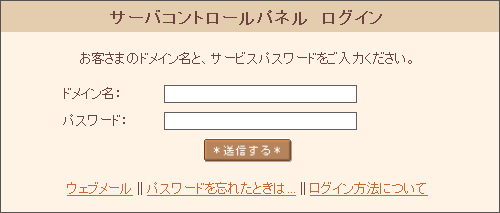
| ドメイン名 | 初期ドメイン または 追加されたドメイン |
|---|---|
| パスワード | サーバパスワード 仮登録完了のお知らせに記載のパスワード。 紛失・ご不明の場合は「サーバパスワードの再発行」をご確認ください。 |
『 ドメイン設定 』をクリックします。

乗り換え希望のドメイン名 右横『 削除 』をクリックします。
ドメイン削除の最終確認画面が表示されます。
削除して問題ない場合は、『 送信 』をクリックします。
ドメイン追加(乗り換え先のサーバでの手続き)
乗り換え先サーバにドメインを再設定します。
※ドメインは設定削除後、2時間経過してから乗り換え先のサーバに再設定してください。
「サーバコントロールパネル」にログインします。
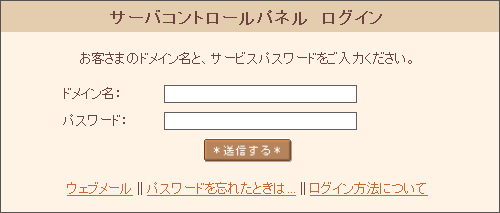
| ドメイン名 | 初期ドメイン または 追加されたドメイン |
|---|---|
| パスワード | サーバパスワード 仮登録完了のお知らせに記載のパスワード。 紛失・ご不明の場合は「サーバパスワードの再発行」をご確認ください。 |
『 ドメイン設定 』をクリックします。

『新しいドメインの追加』をクリックします。
追加するドメインの種類により、追加方法が異なります。
- さくらインターネット管理しているドメインを追加する場合
さくらインターネット管理のドメインを追加する
- 他社で管理中のドメインを追加する場合
他社管理のドメインを追加する
- さくらのサブドメインを追加する場合
さくらのサブドメインを追加する
ドメインでのアクセス確認
ドメインを再追加し『数時間~48時間』後、ドメインが利用可能か確認します。
- 再設定したドメインにアクセスし、ホームページが表示確認
- 再設定したドメインでメールが送受信可能か確認
(@マークの後ろを再設定したドメインにし動作確認)
サービス解約
必要に応じて現在ご利用のサービスの解約を行います。
解約については受付期限などが設けられておりますので、注意事項を確認の上、お手続きください。
以上で、乗り換えは終了です。